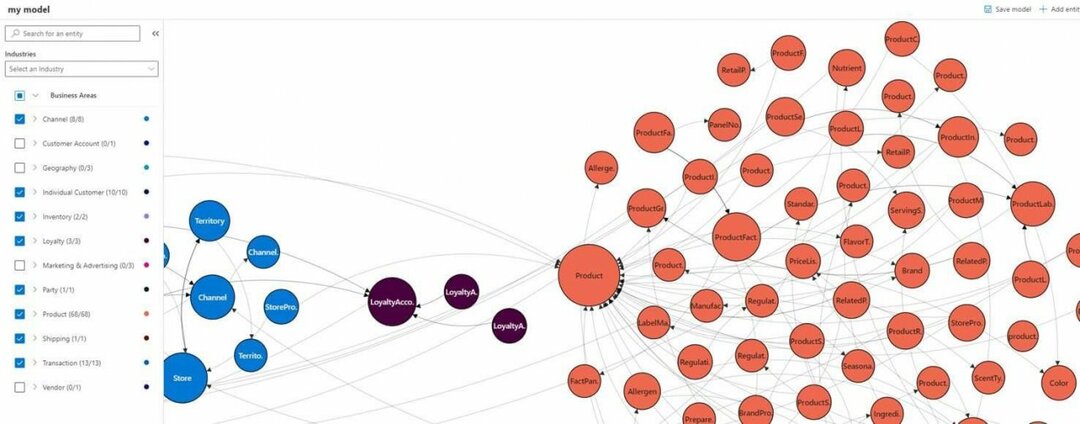Ова грешка се обично јавља када немате прави приступни кључ
- Када покушавате да приступите садржају на Азуре налозима за складиштење, добијате ову грешку: Овај захтев није овлашћен да изврши ову операцију.
- Ово може да се деси ако користите погрешан приступни кључ или када је налог за складиштење коме покушавате да приступите истекао.
- Проблем можете решити тако што ћете доделити улогу сарадника у подацима блоб-а за складиштење. Промена Азуре мрежних и безбедносних поставки ради омогућавања приступа такође може помоћи.
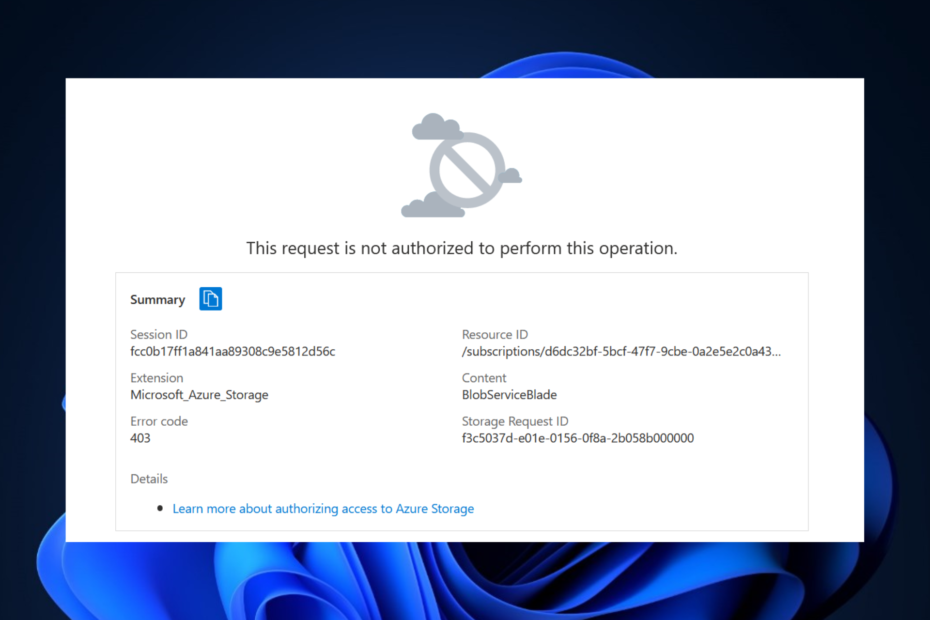
ИксИНСТАЛИРАЈТЕ КЛИКОМ НА ДАТОТЕКУ ЗА ПРЕУЗИМАЊЕ
- Преузмите Фортецт и инсталирајте га на вашем рачунару.
- Покрените процес скенирања алата да потражите оштећене датотеке које су извор вашег проблема.
- Кликните десним тастером миша на Започните поправку како би алат могао да покрене алгоритам фиксирања.
- Фортецт је преузео 0 читаоци овог месеца.
Мицрософт Азуре испушта две уобичајене грешке када покушава да приступи садржају на налозима за складиштење. Један је: У овом региону постоји велика потражња.
Други је: Овај захтев није овлашћен да изврши ову операцију када приступате Азуре складишту. Овај чланак говори о томе како можете да поправите ову другу грешку.
Шта узрокује да овај захтев није овлашћен да изврши ову операцију на Мицрософт Азуре складишту?
Може бити много разлога због којих корисници не могу да читају/пишу садржај у Азуре контејнерима за складиштење и да приступају блоб објектима на налозима за складиштење. Уобичајени су:
- Неважећи приступни кључ: Коришћење погрешног имена складишта и приступних кључева вратиће грешку.
- Истекао Азуре контејнер за складиштење: Не можете приступити ниједним ресурсима на Мицрософт Азуре контејнеру који је истекао.
- Нетачна додела улоге: Без улоге сарадника, немогуће је читати/писати податке на налогу за складиштење. Отуда и грешка.
- Ограничен приступ од стране администратора: Администратор је можда користио Азуре АД да ограничи ваш приступ кључевима за приступ налогу за складиштење.
- Онемогућен приступни кључ: Онемогућавање приступа кључу налога за складиштење може да вас спречи да користите чак и исправне приступне кључеве за потврду аутентичности ваших захтева.
Сада када смо идентификовали корен проблема, да видимо како га можете решити.
Како могу да решим овај захтев није овлашћен да изврши ову операцију на Мицрософт Азуре складишту?
Пре него што пређете на исправке у овом водичу, испробајте ове прелиминарне провере, јер би оне могле бити једино решење које вам је потребно:
- Потврдите приступни кључ: Први корак је да проверите да ли су приступни кључеви и име налога за складиштење које користите тачни.
- Проверите рок трајања складишта: Уверите се да Мицрософт Азуре контејнер за складиштење коме покушавате да приступите није истекао
- Потврдите овлашћење: Потврдите од администратора да ваш приступ налогу за складиштење није ограничен.
- Омогући кључ за приступ складишту: Проверите да ли имате Дозволите приступ кључу налога за складиштење омогућено на налогу за складиштење.
Ако се грешка настави након употребе свих ових почетних решења, покушајте са следећим напредним поправкама.
1. Регенеришите кључеве за приступ налогу за складиштење
- Пријавите се на свој Азуре портал и кликните Налози за складиштење.
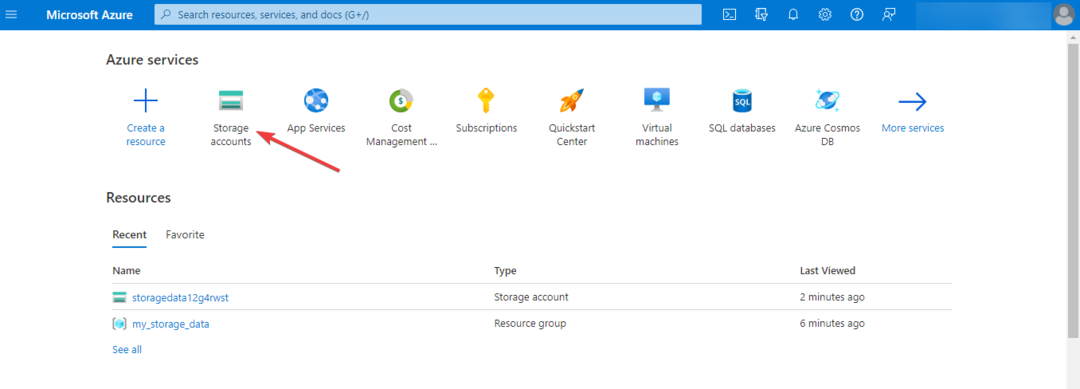
- Пронађите налог за складиштење коме желите да приступите и кликните да бисте га отворили.

- У левом окну померите се надоле до Сигурност + умрежавање и изаберите Приступни кључеви.
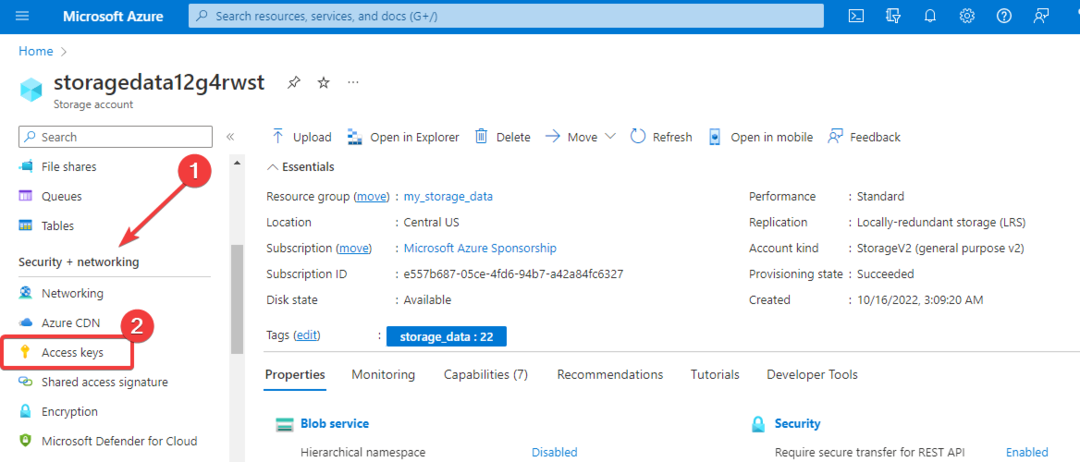
- Кликните Ротирај икона поред кеи1 и изаберите да да поново генеришете приступни кључ у искачућем дијалогу.
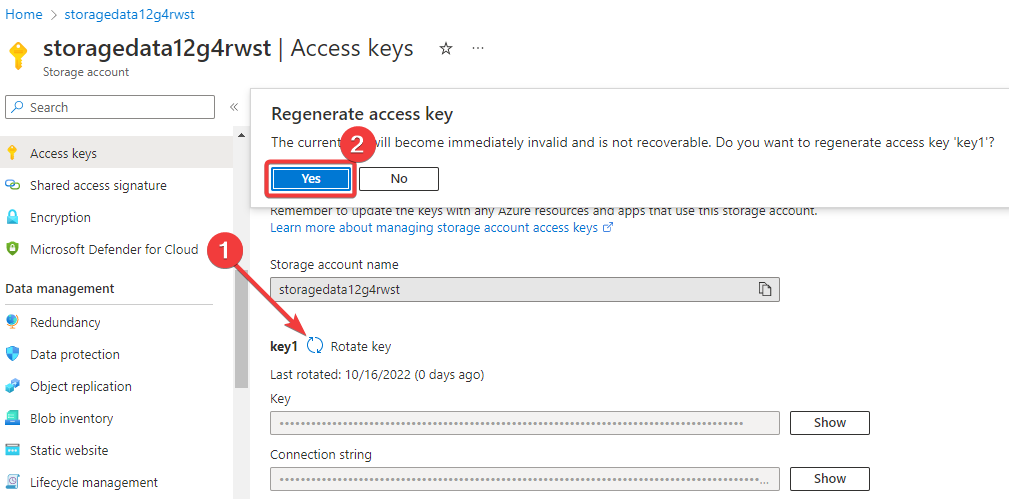
- Кликните Ротирај икона поред кеи2 и изаберите да да поново генеришете приступни кључ у дијалогу.
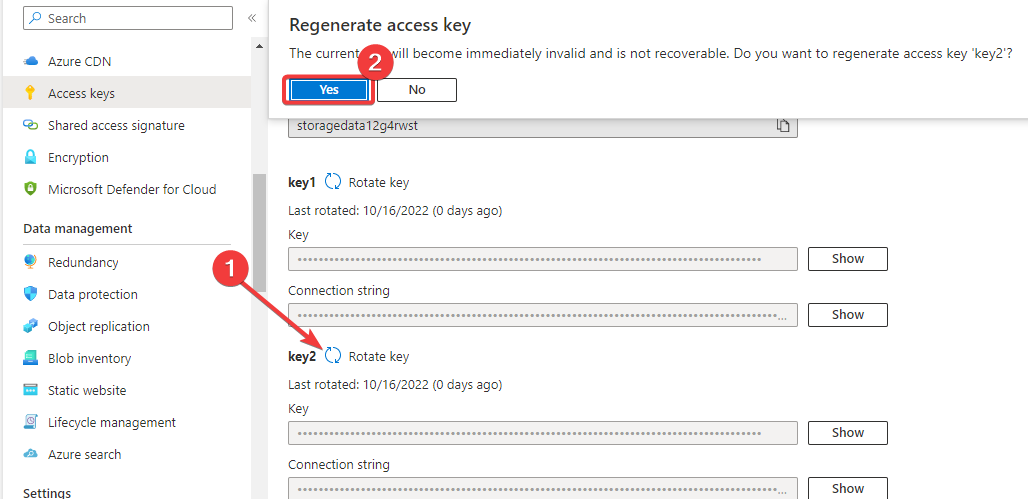
- Затим ажурирајте низове везе у свом коду да бисте приступили новим кључевима и покушајте поново да видите да ли је проблем решен.
2. Промените подразумевано правило приступа мрежи да бисте дозволили приступ са свих мрежа
- Изаберите налог за складиштење коме желите да приступите на Азуре контролној табли.

- Померите се надоле до Сигурност + умрежавање и изаберите Умрежавање испод тога.
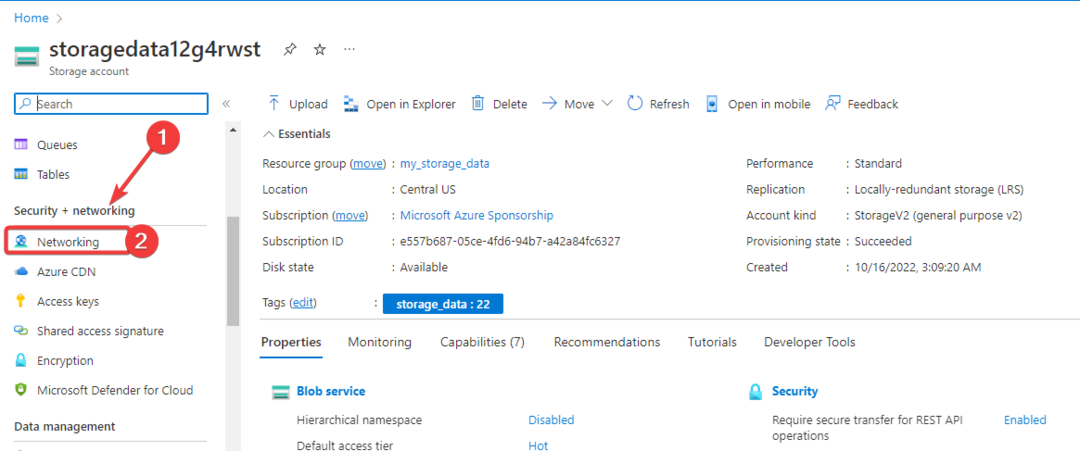
- Изаберите Омогући са свих мрежа и кликните сачувати да примени промене.
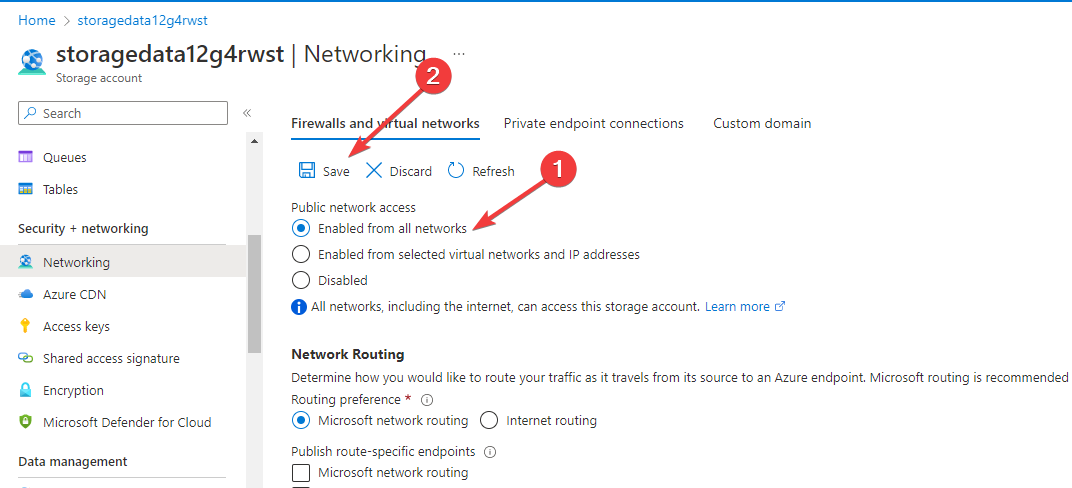
3. Доделите улогу сарадника за складиштење
- Отворите Азуре контролну таблу и изаберите налог за складиштење коме покушавате да приступите.

- Кликните Контрола приступа (ИАМ) на левом окну и пребаците се на Додељивање улога таб.
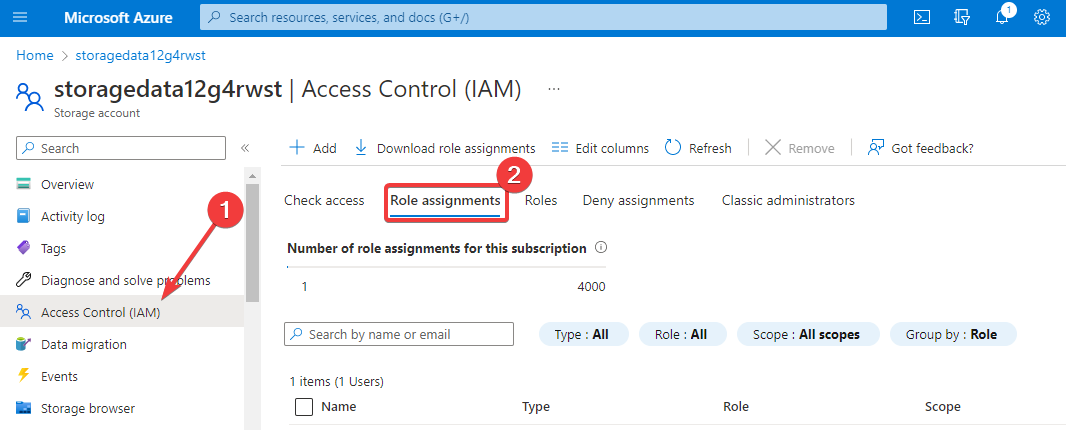
- Кликните Додати на врху странице и изаберите Додајте доделу улоге.
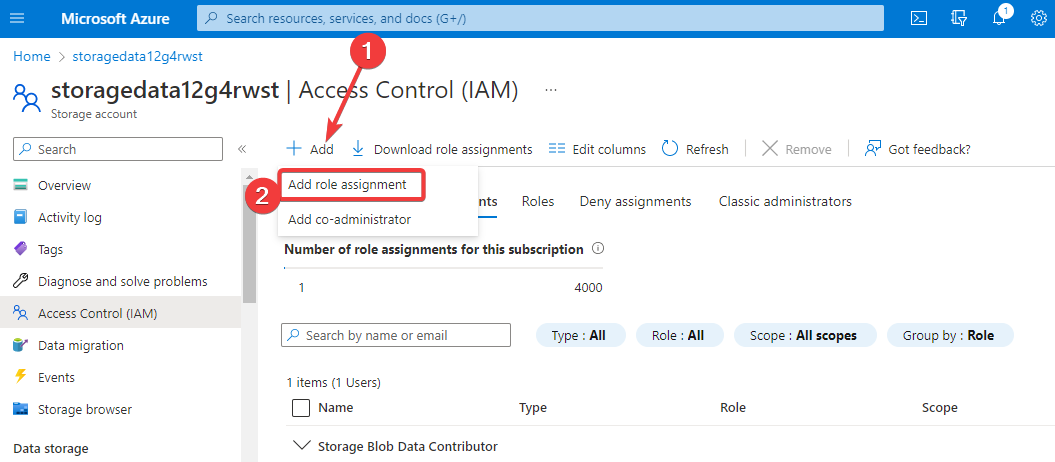
- Изаберите улогу коју желите да користите, Стораге Блоб Дата Цонтрибутор и кликните Следећи.
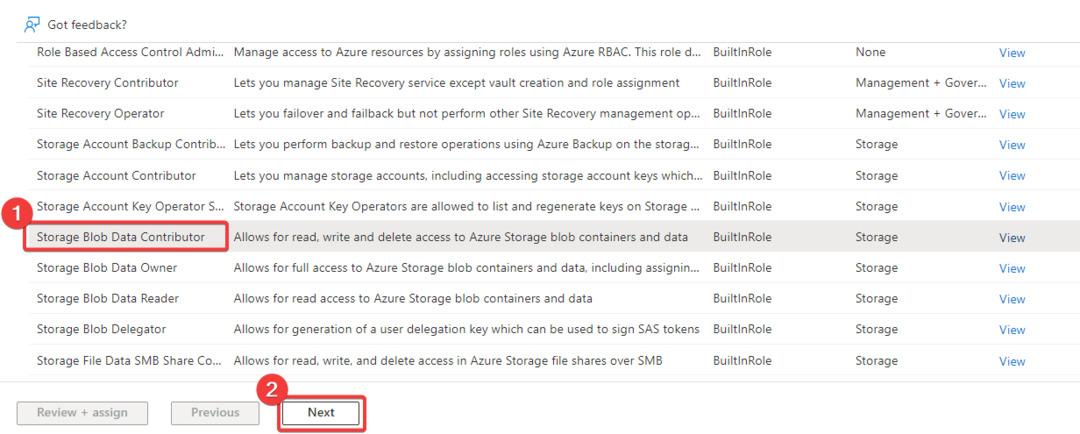
- Изабери Корисник, група или директор услуге и кликните Изаберите чланове.
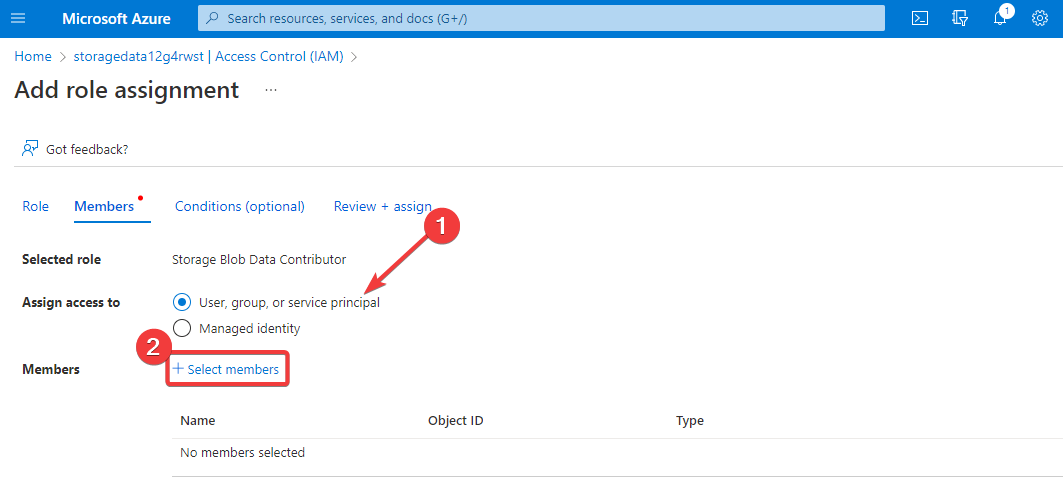
- Изаберите налог који желите да додате и кликните Изаберите.
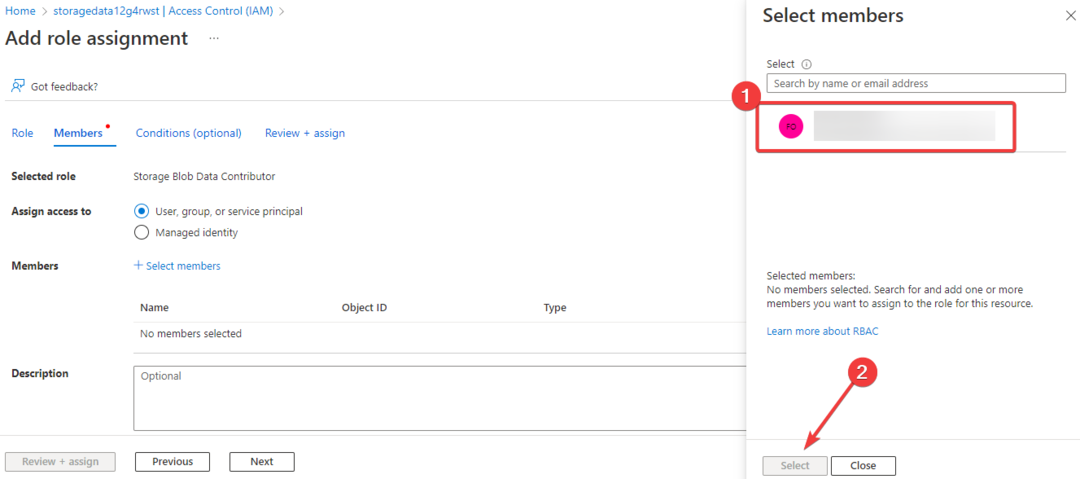
- Када је налог додан, кликните Прегледајте + доделите.
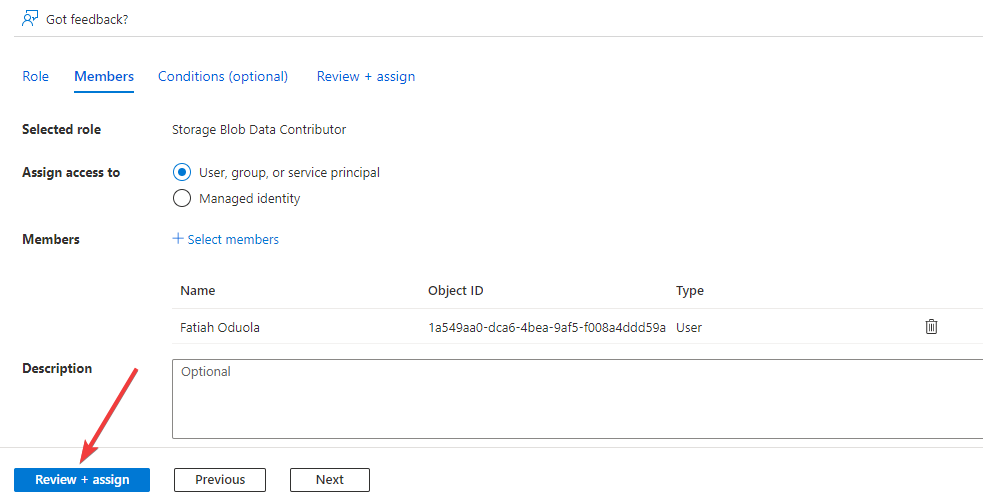
- Кликните Прегледајте + доделите поново да додели улогу.
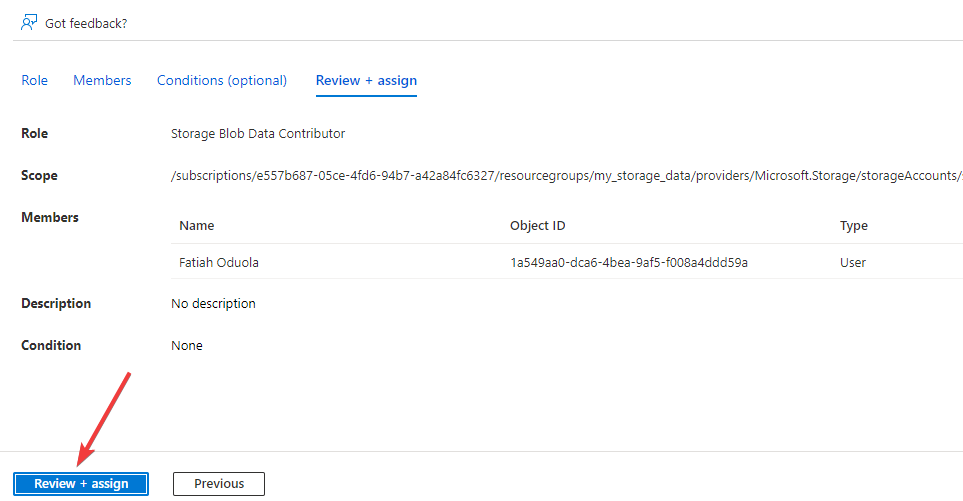
- Сачекајте да се додела улоге заврши и покушајте да поново приступите складишту.
- Како сортирати фотографије по лицу на Виндовс 10 и 11
- Парсец за Виндовс: Како преузети и инсталирати
Сада би требало да будете у могућности да решите овај захтев није овлашћен да изврши ову грешку у операцији на Мицрософт Азуре складишту.
Ако желите додатну контролу и флексибилност над вашим Азуре ресурсима за складиштење у облаку, Мицрософт Азуре Стораге Екплорер је интуитивна апликација дизајнирана да вам пружи управо то. Погледајте како функционише.
Које од горе наведених решења вам одговара? Обавестите нас у области за коментаре испод.
И даље имате проблема?
СПОНЗОРИСАНИ
Ако горњи предлози нису решили ваш проблем, ваш рачунар може имати озбиљније проблеме са Виндовс-ом. Предлажемо да изаберете решење све у једном, као што је Фортецт да ефикасно решите проблеме. Након инсталације, само кликните на Погледај и поправи дугме, а затим притисните Започните поправку.